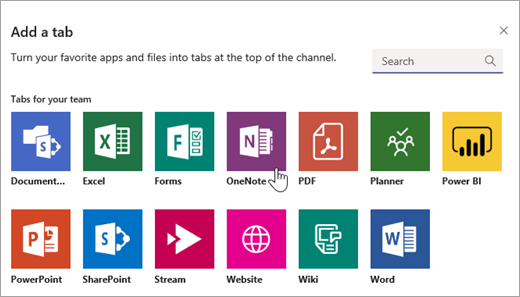Асо групов проект в Microsoft Teams
Нека си го кажем: Всички се натъкнахме на проблеми при работата по групови проекти. Координирането на часовете за събрания на живо или проверката къде да качите файлове може да се окаже голямо неудобно място.
Въведете Microsoft Teams. В Teams членовете на групата могат да работят съвместно по проекти по много начини. Ето някои от най-добрите начини, по които можете да работите заедно в Teams.
Забележка: Някои от тези функции може да не са налични в Microsoft Teams в зависимост от настройките на вашето училище или район.

1. Работете съвместно в раздела "Разговори"
Разделът "Публикации " в канала "Общи " на който и да е екип прилича малко на нишка от социални мрежи, но за да свършите работата си.
Започнете разговори и привлечете вниманието на хората, като изберете Нов разговор и @mentioning имената им в полето Съставяне, преди да публикувате съобщението си. Изберете Прикачване на 
2. Създайте свой собствен екип
Microsoft Teams не е само за класната стая. Организирайте свои собствени учебни групи, като поканите съучениците си в екип. Изберете + Присъединяване към или създаване на екип > Създаване на нов екип и изберете Друг тип екип. Приложението ще ви преведе през няколко стъпки, за да наименува вашия екип и да покани някои членове. От там всичко е готово!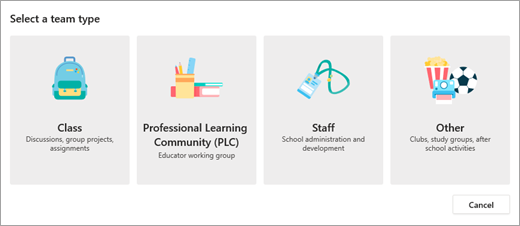
3. Групови видеоразговори в Teams
Не можете да се срещнете заедно като група? Няма проблем! Изберете иконите за аудио- или видеоразговор от групов чат, за да стартирате разговор веднага. Също така ще можете да споделяте екрани и да ги обсъждате, докато чатите.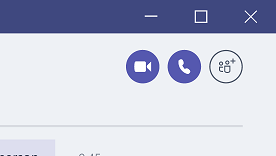
4. Съвместна работа по документи
Microsoft 365 типове файлове, като например Word, PowerPoint и Excel, могат да бъдат редактирани директно от Teams.
Изберете документ, за да го отворите, след което изберете Редактиране в Teams. Изберете бутона Започване на разговор, за да преместите документа и да започнете разговор отдясно на файла. Exchange идеи там, докато преглеждате документа заедно.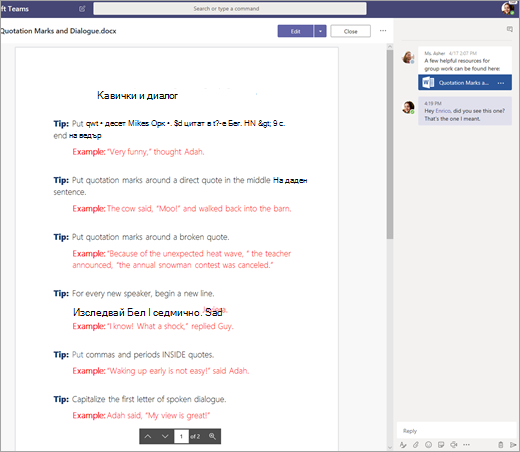
5. Съвместна работа по бележките в OneNote в Teams
Ако екипът на класа използва свързан OneNote бележник на класа, отидете до класа и изберете Бележник на класа. Там вие и съучениците ви можете да правите мозъчна атака заедно в пространството за сътрудничество. Всички канали, които вашият преподавател е добавил към екипа, също ще се показват като секции в пространството за сътрудничество.
Ако работите в собствен екип, продължете напред и изберете Добавяне + > OneNote в канал, за да добавите нов раздел и да създадете OneNote бележник за споделяне от целия екип.